Anpassung der Polygonzugdaten
-
Klicken Sie auf Registerkarte Start
 Gruppe Geländedaten erstellen
Gruppe Geländedaten erstellen  Menü Polygonzüge
Menü Polygonzüge  Polygonzuganpassung
Finden.
Polygonzuganpassung
Finden.
Das Dialogfeld Polygonzuganpassung wird angezeigt.
- Verwenden Sie die Option Polygonzug-Quelle, um die zu öffnende TRV2-Datei auszuwählen.
Anmerkung: Das Dialogfeld „Polygonzuganpassung“ wird automatisch geöffnet und mit der aktuellen TRV2-Datei ausgefüllt, wenn Sie die Option Ausgleichswerkzeug laden aus dem Polygonzugeditor verwenden.
Wenn die TRV2-Datei im Dialogfeld geöffnet wird, werden die Grafiken der standardmäßigen Anpassungsmethode in der Zeichnung angezeigt. Beispiel: Die folgende Abbildung zeigt einen Polygonzug mit der Standardfarbe für den angewendeten Kompassanpassungstyp (blau):
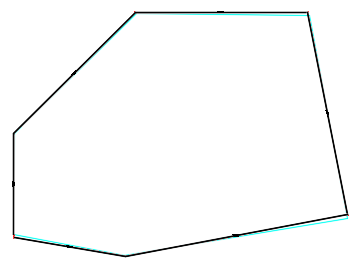
- Wenn Sie die Anpassung auf einen Teil des Polygonzugs beschränken möchten, können Sie einen anderen Start - und/oder Endpunkt angeben.
- Wenn der Polygonzug geöffnet ist, geben Sie den zu verwendenden Abschlusspunkt an. Standardmäßig wird der Abschlusspunkt mit dem gleichen Punkt wie der Startpunkt vorgegeben, unabhängig davon, ob der Polygonzug geöffnet oder geschlossen ist.
- Aktivieren Sie zur Anwendung von Winkelanpassungen das Kontrollkästchen Winkelausgleich, und geben Sie dann eine Beobachtungsrichtung und eine Abschlussrichtung an, wenn der Polygonzug ein geöffneter Polygonzug ist.
- Klicken Sie auf „Einstellungen“, um das Dialogfeld COGO-Anpassungseinstellungen zu öffnen, in dem Sie folgende Möglichkeiten haben:
- Beschränkung der Daten auf einen oder mehrere Anpassungstypen
- Festlegung von zu verwendenden Zeilenfarben
- Festlegung der Behandlung von Kurvendaten
Anmerkung: Kurven selbst können nicht angepasst werden, sodass Liniensegmente entweder an den Sehnen oder TS-Punkten in den Polygonzug eingefügt werden, um die Kurve darzustellen. Diese Liniensegmente werden zu neuen Seiten für den Polygonzug, und die Kurven werden entfernt. Nach der Anpassung des Polygonzugs können Sie wieder Kurven in den Polygonzug einfügen, indem Sie die AutoCAD-Zeichenwerkzeuge wie ARC, FILLET und FITCURVEFEATURE verwenden.
- Überprüfen Sie die abschließenden Zusammenfassungsdaten und die Daten für jede Seite.
- Wenn aktuell mehr als eine Methode im Dialogfeld angezeigt wird, wählen Sie den anzuwendenden Typ der Anpassung aus der Liste Anzuwendende Anpassung aus, und klicken Sie anschließend auf Anpassung anwenden.
Dadurch werden eine Polylinie und Koordinatenpunkte zur Zeichnung hinzugefügt, um die angepassten Daten darzustellen.
Sie werden ebenfalls aufgefordert, die angepassten Daten in einer neuen TRV2-Datei zu speichern. Standardmäßig wird der ursprüngliche Name der TRV2-Datei verwendet, wobei der Name der angewendeten Anpassungsmethode angehängt wird.
So geben Sie einen Polygonzuganpassungsbericht aus
Sie können einen Bericht für die aktuell ausgewählte Anpassungsmethode oder für alle verfügbaren Anpassungsmethoden ausgeben. Verwenden Sie die Berichtseinstellungen, die auf der Registerkarte „Werkzeugkasten“ des Projektbrowsers verfügbar sind, um die Client- und „Vorbereitet von“-Informationen festzulegen, die in der Berichtskopfzeile enthalten sind.
- Klicken Sie auf Registerkarte oder Ansicht auf


 .
.
- Klicken Sie auf der Registerkarte Projektbrowser auf
 Berichtseinstellungen bearbeiten.
Berichtseinstellungen bearbeiten.
- Erweitern Sie im Dialogfeld Berichtseinstellungen bearbeiten die Strukturansicht, und bearbeiten Sie die Werte in der Spalte Wert.
Die folgenden Einstellungen werden im Polygonzuganpassungsbericht verwendet:
- Ansprechpartner des Kunden
- Unternehmen des Kunden
- Kundenadresse 1
- Eigentümer/Ersteller
- Unternehmen des Eigentümers/Erstellers
- Eigentümeradresse 1
- Klicken Sie auf OK.
- Klicken Sie im Dialogfeld „Polygonzuganpassung“ auf „Bericht generieren“, und wählen Sie dann eine der folgenden Optionen aus:
- Aktuell anzuwendende Anpassung: Gibt einen Bericht für die in der Liste Anzuwendende Anpassung ausgewählte Methode aus.
- Alle angezeigten Anpassungsmethoden: Gibt einen Bericht für jede Methode aus, die im Dialogfeld „Polygonzuganpassung“ angezeigt wird.
- Geben Sie im Dialogfeld Bericht generieren den Speicherort und Dateinamen für den Bericht an.
- Wählen Sie aus der Liste Dateityp entweder HTML-Dateien oder PDF-Dateien aus, und klicken Sie anschließend auf Speichern.
Tipp: Der Bericht enthält eine Grafik, die den angepassten Polygonzug darstellt. Die Grafik für die HTML-Berichte trägt den Namen <Berichtsname>.bmp und ist im gleichen Verzeichnis wie die HTML-Datei gespeichert. Auf diese Grafik wird in der HTML-Datei verwiesen. Wenn Sie also einen HTML-Bericht archivieren oder freigeben, ist sowohl die HTML-Datei als auch die BMP-Datei enthalten.